PDF作成・編集、画像抽出もできる。無料ソフト『Cubeシリーズ』が快適すぎ【今日のライフハックツール】
OSを問わず、レイアウトが崩れる心配のないPDFは、重要書類などの電子ファイル形式として重宝されています。
しかしPDFは逆に、手軽に編集できないというデメリットも持っていますね。
PDFを扱うための各種フリーソフトをリリースしている『CubeSoft』のCubeシリーズは、そのPDF編集を可能にしてくれるWindows用のユーティリティソフト。
以前ご紹介した『iLovePDF』は、データを外部サーバーに転送する必要があるため、扱うデータによっては利用しにくいのですが、Cubeシリーズならローカルで完結できます。
Adobeの有料版Acrobat DCを契約する前に、チェックしておきましょう。
PDFをレジュメ化できる『CubePDF Utility』
別々に発行された見積書と仕様書、納品書と請求書など、バラバラのままだと管理が煩雑になるPDFをひとつにまとめてレジュメ化したいことがあるでしょう。
フォルダごとに整理して保管していても、複数の案件を同時に開いて比較するときなどウィンドウだらけになってしまい、ミスの原因にもなりますからね。
そこでCubePDF Utilityを使えば、複数のPDFファイルを1つのファイルにしたり、逆に分割したり、ページの順序を入れ替えたり、ページの向きを90度回転させたりと、使い勝手のいいレジュメを編集することが可能になります。
PDFのレジュメ化は、まさに紙の書類をホチキスで止めるように、管理をグッと楽にしてくれますよ。
何でもPDF化できる『CubePDF』
Microsoft Officeスイートは、すでにPDF保存に対応していますが、非対応のアプリケーションも、まだまだ少なくありませんね。
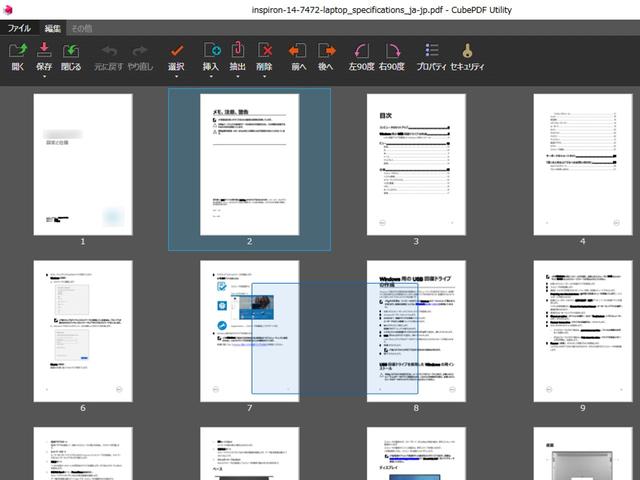
CubePDFは、画像やウェブページなど、元のファイル形式を問わず、Windows上で開けさえすれば手軽にPDF化できるソフト。
インストールしたら仮想の印刷デバイスとして登録されるので、PDF化したいファイルを開き、印刷する手順に進み、「印刷ダイアログ」でCubePDFを選択すれば、指定のディレクトリにPDFファイルが出力されます。
ただ単にPDF形式で出力できるだけじゃなく、ファイルを開くためのパスワードを設定したり、内容をコピーできないようにしたりと、細かくセキュリティ設定できるところにも要注目です。
PDFファイルから画像を抽出できる『CubePDF Picker』
プレゼン資料などをつくるとき、手元にPDF形式の参考資料しかない場合、中の画像が取り出せないというのも、PDFあるあるです。
しかたなくスクリーンショットを撮って、画像編集ソフトで切り抜いたりしていた作業も、CubePDF Pickerがあればカンタンに解決できます。
起動すれば画面の右上にドロップスポットが表示されるので、その上にPDFファイルをドラッグ・アンド・ドロップすればOK。
PDFファイルに含まれるすべての画像を抽出してくれるので、画像点数が多いほど恩恵が大きくなりますよ。
ただし、紙の書類をスキャナで取り込んだり、ウェブページをスクリーンショットしたものなど、ページ全体が1枚の画像になっているPDFの場合は、その中の写真部分のみを抽出することはできません。この点はご注意ください。
インストール時の注意事項
ちなみに以上3つのソフトとも、インストール中、チェックを入れたら別アプリがインストールされるダイアログが表示されます(デフォルトは未チェックになっています)。
ダイアログの内容をちゃんと読まずに、チェック入れて進めてしまい、「勝手に変なソフトがインストールされている」とならないようご注意を。
いらないと思えば、あとで普通にアンインストールできるし、インストールしちゃっても特に問題はないんですけどね。
>>もっと【今日のライフハックツール 】を見る
>>「仕事に役立つWindows最適化」の記事を見る
文・写真:田中宏和
Source: CubeSoft















